u盘插电脑上显示不出来怎么办 U盘插电脑上无反应怎么办
更新时间:2024-01-14 16:52:03作者:xiaoliu
在现代社会中U盘已经成为我们日常生活中不可或缺的重要工具之一,有时候我们可能会遇到一些问题,比如当我们将U盘插入电脑时,却发现它无法显示出来或者没有任何反应。这时候我们应该如何解决这个问题呢?本文将会介绍一些解决U盘无法显示或无反应的常见方法,帮助大家更好地应对类似的情况。无论是在工作中还是在学习中,这些方法都能帮助我们顺利使用U盘,提高工作和学习的效率。
操作方法:
1方法一:插上u盘后,打开左下角windows图标。搜索设备管理器,找到通用串行总线控制器。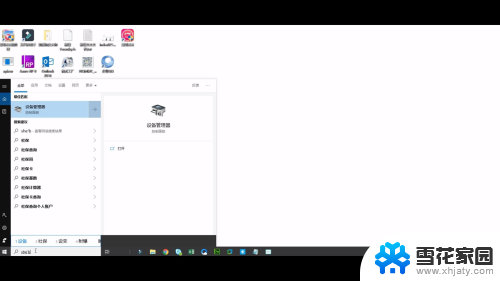 2找到大容量设备,卸载设备后即可重新恢复。
2找到大容量设备,卸载设备后即可重新恢复。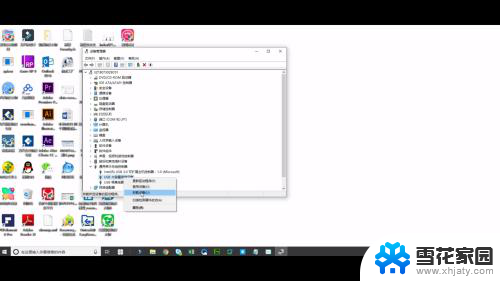 3方法二:电脑键盘同时按住windows+i键,弹出界面中找到设备。点击已连接设备。
3方法二:电脑键盘同时按住windows+i键,弹出界面中找到设备。点击已连接设备。 4找到DISK这个选项,点击删除设备,再重新插上即可。
4找到DISK这个选项,点击删除设备,再重新插上即可。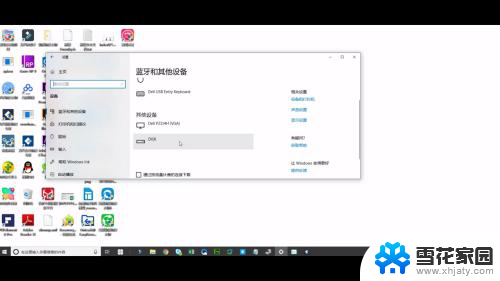 5若都不行,则百度搜索万兴数据恢复专家下载安装。打开软件后选择设备恢复模式,点击下一步。
5若都不行,则百度搜索万兴数据恢复专家下载安装。打开软件后选择设备恢复模式,点击下一步。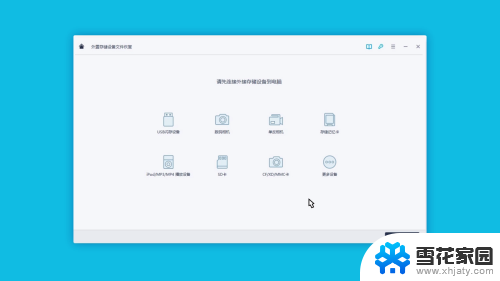 6扫描完成后选择将数据恢复到其他位置即可。
6扫描完成后选择将数据恢复到其他位置即可。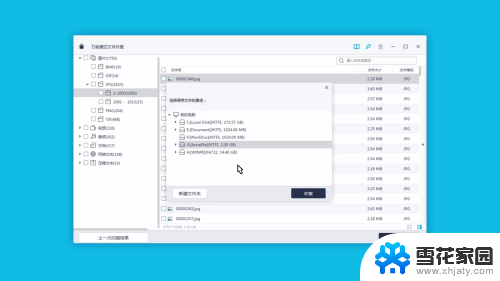
以上就是解决U盘无法显示在电脑上的全部内容,如果你也遇到了同样的情况,可以参照以上方法来处理,希望对大家有所帮助。
u盘插电脑上显示不出来怎么办 U盘插电脑上无反应怎么办相关教程
-
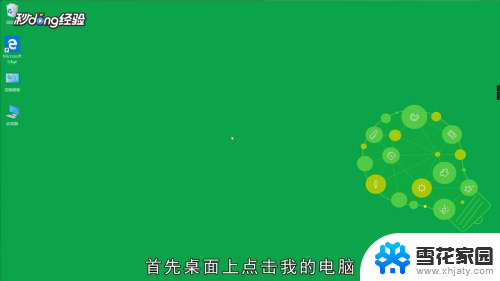 u盘插上在电脑上哪儿找 U盘插在电脑上没有反应怎么办
u盘插上在电脑上哪儿找 U盘插在电脑上没有反应怎么办2024-08-17
-
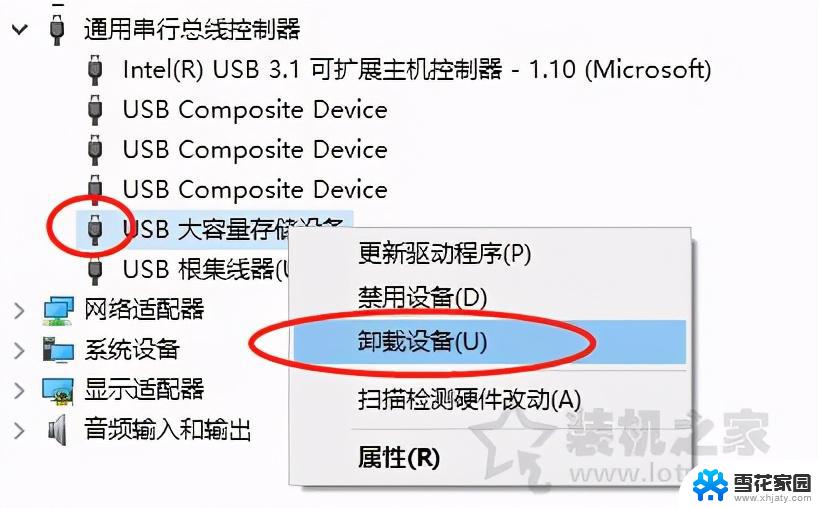 为什么u盘插在电脑上有声音但显示不出来 U盘插入电脑有声音显示不出来怎么办
为什么u盘插在电脑上有声音但显示不出来 U盘插入电脑有声音显示不出来怎么办2024-06-12
-
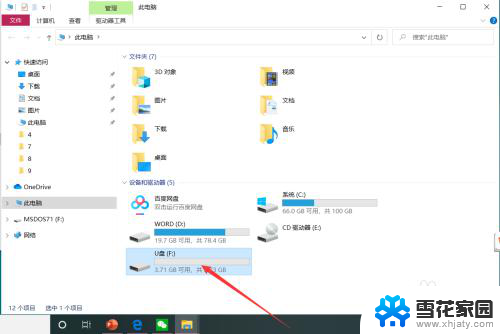 电视插上u盘没反应怎么办 sony电视插上u盘没有反应
电视插上u盘没反应怎么办 sony电视插上u盘没有反应2025-04-02
-
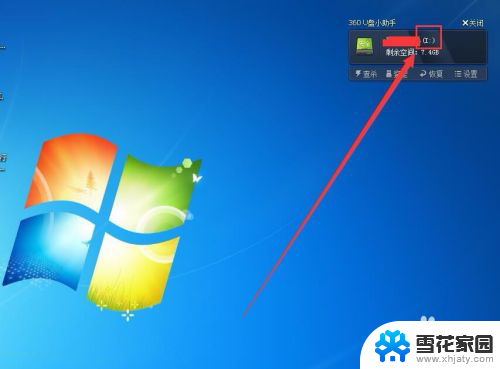 为什么u盘插到电脑上显示不出来 U盘插入电脑没有反应怎么解决
为什么u盘插到电脑上显示不出来 U盘插入电脑没有反应怎么解决2025-04-07
- 优盘插上去不显示怎么办 u盘插电脑上不显示怎么解决
- 电脑插上u盘没有显示怎么办 电脑插入U盘后没有显示出来怎么办
- u盘插上不显示盘符怎么办 U盘插电脑上不显示怎么办解决方法
- u盘插电脑找不到显示 U盘插电脑无法识别怎么办
- u盘插电脑上显示请将磁盘插入u盘 U盘插入电脑后显示‘请插入磁盘’怎么解决
- 为什么u盘插在有的电脑上显示不出来 U盘在电脑上无法显示
- 壁纸滚动怎么设置 如何在电脑上设置滚动壁纸
- 投影开机没反应怎么办 投影仪无法启动怎么办
- 锁电脑屏幕怎么锁 电脑怎么设置自动锁屏
- 笔记本电脑黑屏录像 笔记本摄像头黑屏无法使用怎么办
- windows怎么切屏 电脑怎么切换显示屏
- 腾讯会议摄像头未检测到设备 电脑腾讯会议摄像头无法识别
电脑教程推荐
- 1 壁纸滚动怎么设置 如何在电脑上设置滚动壁纸
- 2 腾讯会议摄像头未检测到设备 电脑腾讯会议摄像头无法识别
- 3 windows开机进入欢迎使用后无响应 电脑桌面卡顿无响应怎么办
- 4 bios怎么用u盘启动 不同BIOS版本下U盘启动设置
- 5 电脑显示器休眠怎么设置 电脑休眠时间如何设置
- 6 电脑与电脑用网线连接 两台电脑如何用网线直连传输数据
- 7 windows系统账户名是哪个 windows系统怎么查看账户名
- 8 鼠标的上下滚动变成了调节音量 鼠标一滚动就调节音量设置方法
- 9 联想b575笔记本电脑摄像头在哪里查看 联想笔记本自带摄像头打开步骤
- 10 adobe acrobat怎么设置中文 Adobe Acrobat DC怎么切换语言为中文